通过手工方式往模型层添加单个模型(注意:不是采用KML对象添加)
下面描述的方式适用于3.0.0.38以上版本
第一步:启动易景地球平台,在”我的地球“点击鼠标右键,选择菜单:添加影像-新建云端影像
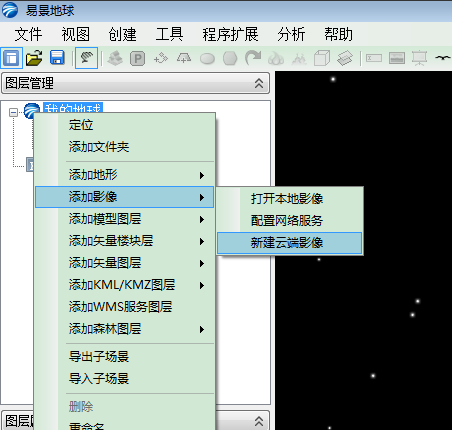
第二步:在”我的地球“点击鼠标右键,选择菜单:添加模型层-新建,如果已经存在一个模型层文件(enm),也可以选择打开本地文件,所添加的模型就会保存在这个打开的文件中,加载或者新建模型层后可以把模型图层名称命名为模型层
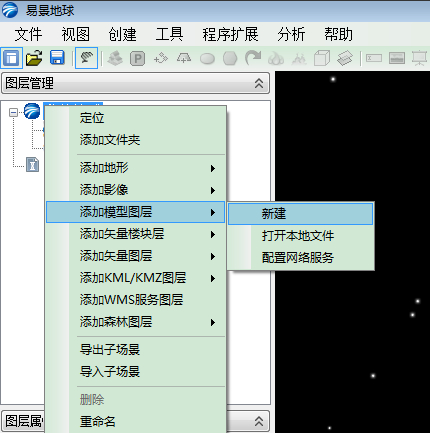
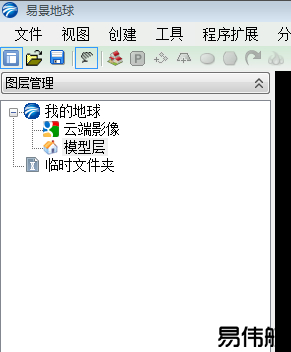
第三步:用鼠标选择模型图层,通过鼠标将三维摄像机放大到离地面很进的位置,然后选择工具栏:添加模型层
如下图的红框所示:
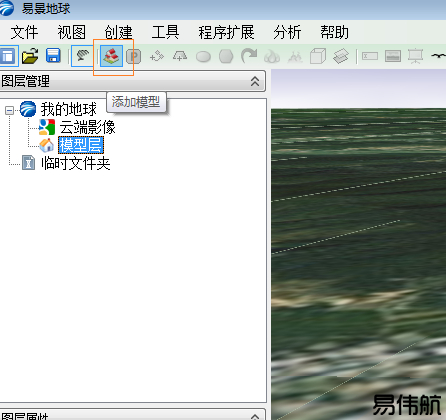
第四步:用鼠标在三维某个位置点击鼠标左键,系统将会显示出文件对话框
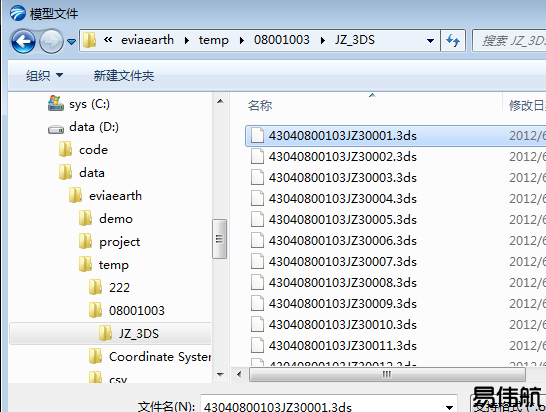
点击打开,系统支持OBJ,3DS,X文件格式
在三维视窗点击的位置将会出现选择的模型(如建筑物)
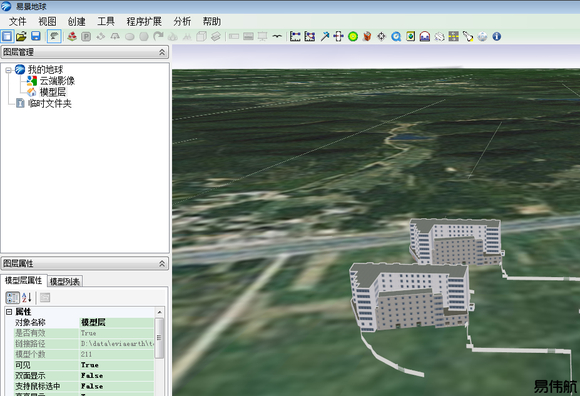
以上步骤可以重复操作加载多个模型
加载后的模型可以在模型属性列表中显示,如下图红框所示:

可以双击模型图标文件摄像机将会自动飞行到该模型对应的位置
如果对选择的位置不合适,可以在图标上右击鼠标,选择菜单:编辑
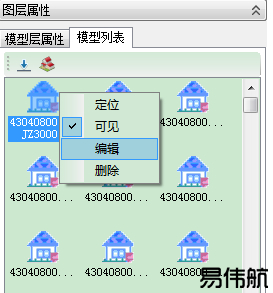
显示出的编辑对话框就可以实现对某个模型的移动缩放等操作
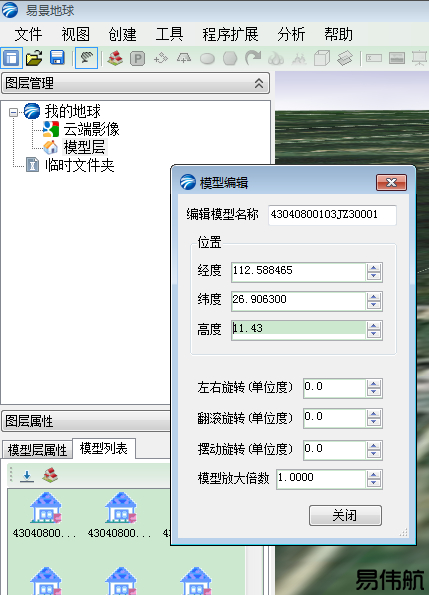 19 分钟前 上传下载附件 (64.76 KB)
19 分钟前 上传下载附件 (64.76 KB)
注意:这种编辑操作是一个不可逆的过程,即编辑完成后无法撤销,恢复到原来的位置和大小
-------------------------------------------------------------------------------------------------------------------
以上描述适合易景地球V3.0.0.38以上版本
下面描述的方式适用于3.0.0.38以上版本
第一步:启动易景地球平台,在”我的地球“点击鼠标右键,选择菜单:添加影像-新建云端影像
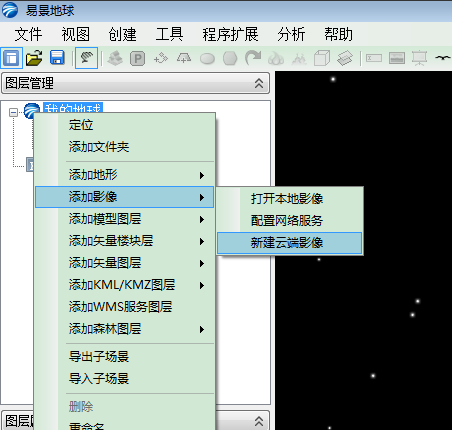
第二步:在”我的地球“点击鼠标右键,选择菜单:添加模型层-新建,如果已经存在一个模型层文件(enm),也可以选择打开本地文件,所添加的模型就会保存在这个打开的文件中,加载或者新建模型层后可以把模型图层名称命名为模型层
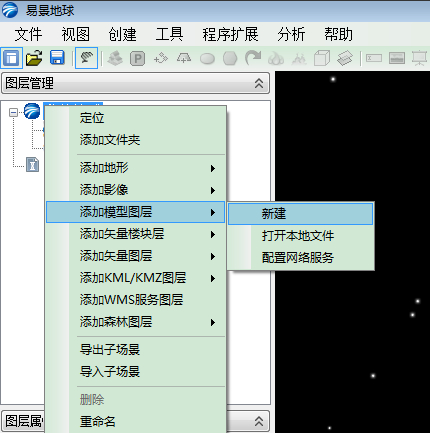
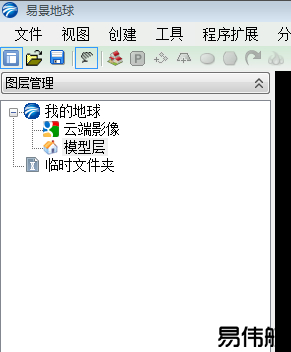
第三步:用鼠标选择模型图层,通过鼠标将三维摄像机放大到离地面很进的位置,然后选择工具栏:添加模型层
如下图的红框所示:
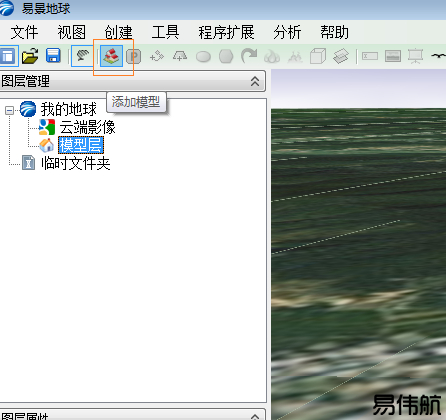
第四步:用鼠标在三维某个位置点击鼠标左键,系统将会显示出文件对话框
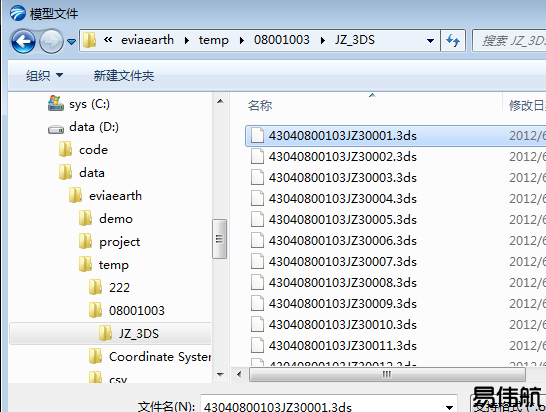
点击打开,系统支持OBJ,3DS,X文件格式
在三维视窗点击的位置将会出现选择的模型(如建筑物)
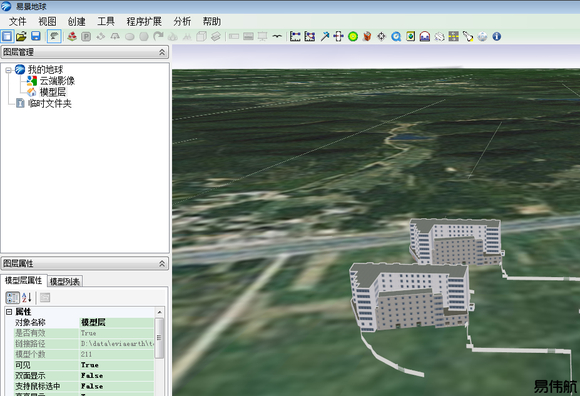
以上步骤可以重复操作加载多个模型
加载后的模型可以在模型属性列表中显示,如下图红框所示:

可以双击模型图标文件摄像机将会自动飞行到该模型对应的位置
如果对选择的位置不合适,可以在图标上右击鼠标,选择菜单:编辑
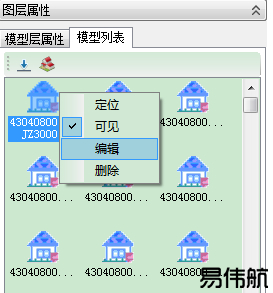
显示出的编辑对话框就可以实现对某个模型的移动缩放等操作
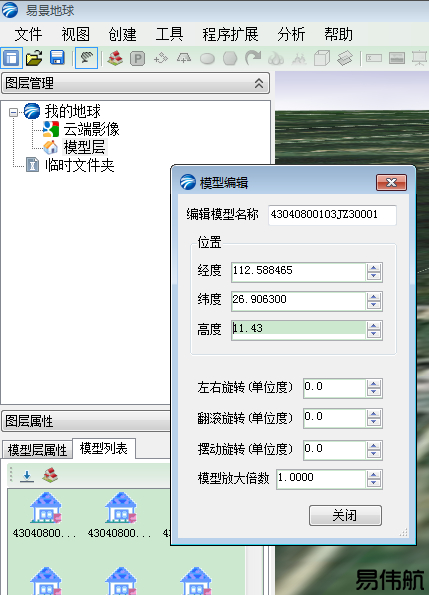 19 分钟前 上传下载附件 (64.76 KB)
19 分钟前 上传下载附件 (64.76 KB)
注意:这种编辑操作是一个不可逆的过程,即编辑完成后无法撤销,恢复到原来的位置和大小
-------------------------------------------------------------------------------------------------------------------
以上描述适合易景地球V3.0.0.38以上版本

























 被折叠的 条评论
为什么被折叠?
被折叠的 条评论
为什么被折叠?








